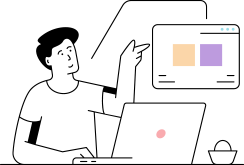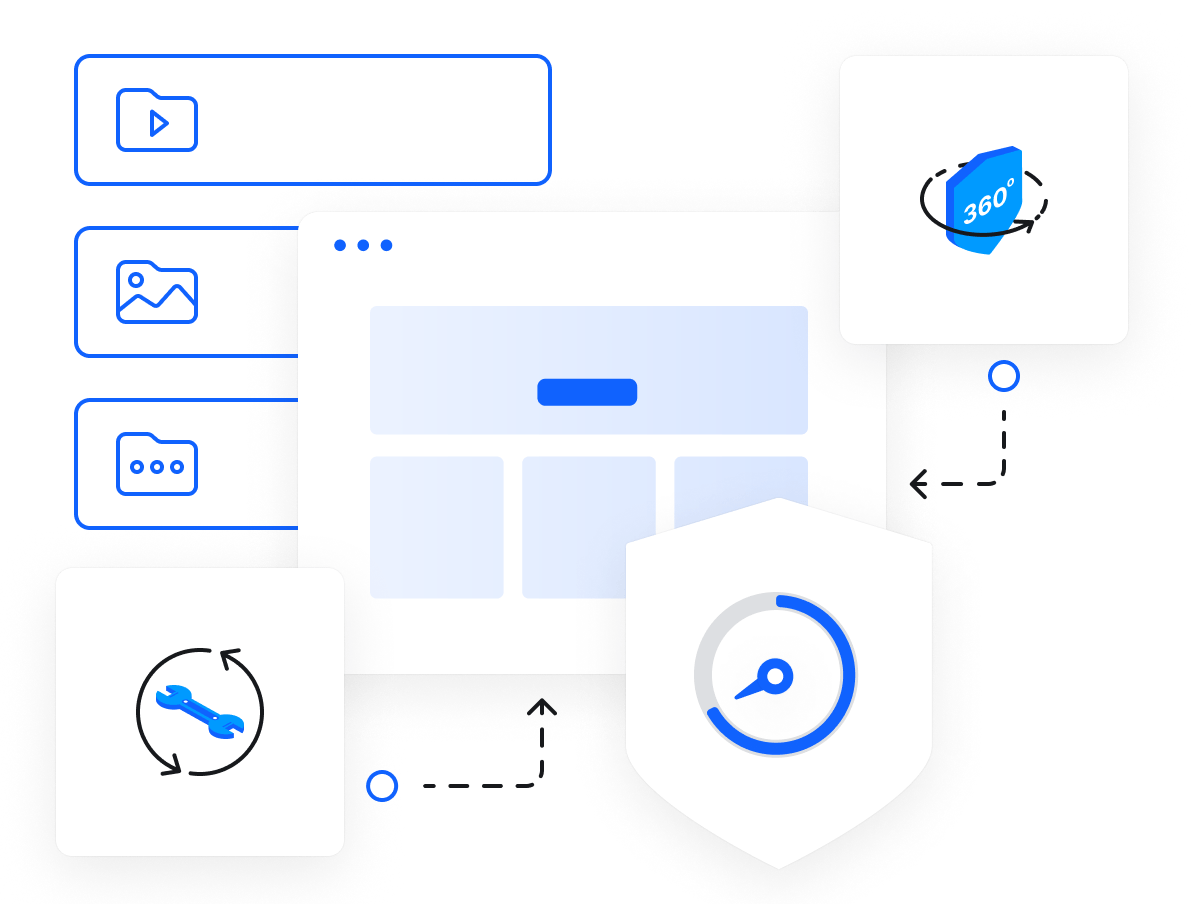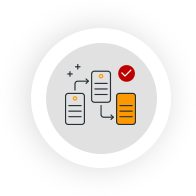| Instalando e configurando a impressora para cupom não fiscal para Windows XP e Windows 7 | |
| Windows XP | |
| 01- Entre em iniciar - painel de controle - Impressoras | |
| 02 - Clique em adicionar uma impressora. | |
| 03- Clique no botão avançar | |
| 04- Marque a opção impressora local conectada a este computador e clique em Avançar | |
|
|
05- Selecione a opçao USB para impressora térmica e a opção LPT1 para impressora matricial. Seu computador pode ter várias saídas USB, pode ser que tenha que trocar selecionando uma outra saída USB, caso não imprima. |
| 06- No fabricante selecione Genérico e na impressora Generic/Text Only | |
| 07- Digite um nome qualquer para sua impressora e clique no botão avançar | |
| 08 - Se tiver apenas um computador marque Não compartilhar , se for imprimir em rede marque Nome do Compartilhamento e digite um nome qualquer. | |
| 09 - Marque a opção Não e avançar. | |
| 10 - Clique em Concluir. | |
| 11- Clique com o botão direito do mouse sobre a impressora já instalada e depois clique em propriedades. | |
|
|
12 - A configuração a seguir vai limitar o tamanho do papel impresso. Selecione a aba Comandos de impressora de no campo iniciar trabalho de impressão digite: <1B>C<01> |
|
|
13 - Clique na aba Configurações do dispositivo. Selecione Ledger para todos os tipos. |
| 14- Clique na guia Geral e no botão Preferências de impressão. | |
| 15- Selecione a opção Cortar a folha e clique no botão Avançado. | |
| 16- Selecione o tamanho Ledger e clique em OK | |
| 17 - Na guia Avançado clique no botão Padrões de impressão. | |
| 18- Selecione a opção Cortar a folha e clique no botão Avançado. | |
| 19- Selecione o tamanho Ledger e clique em OK | |
| Windows 7 | |
| 01- Entre em iniciar - Dispositivos e Impressoras | |
 |
|
| 02- Clique em ADICIONAR UMA IMPRESSORA | |
| 03- Clique em ADICIONAR UMA IMPRESSORA LOCAL | |
 |
|
| 04- Clique em GENERIC E GENERIC / TEXT ONLY E AVANÇAR | |
 |
|
| 05- Digite um nome para a impressora e clique em Avançar. | |
 |
|
| 06- Marque a opção Compartilhar Impressora e clique em Avançar | |
 |
|
| Impressora instalada agora vamos a configuração do tamanho do papel. | |
| 07- Clique com botão direito sobre o desenho da impressora. | |
| 08- Clique em Preferências de impressão. | |
 |
|
| 09- Clique em Avançado | |
 |
|
| 10- Clique em Tamanho do Papel e selecione LEDGER e clique em OK | |
 |
|
| 11- Novamente clique com o botão direito sobre o desenho da impressora e na opção Propriedades da Impressora | |
 |
|
| 12- Clique na aba Comandos de Impressora | |
| 13- No campo iniciar trabalho de impressão digite: <1B>C<01> | |
 |
|
| Confira se seguiu todos os passos acima, clique em OK, entre no software e faça o teste. | |
📱 Atendimento via WhatsApp
Estamos disponíveis para te ajudar de segunda a sexta-feira, das 09h às 18h.
Fale conosco agora pelo WhatsApp:
Les plus consultés
Como configurar a impressora EPSON TM-T20 e/ou TM-T88V para abrir Gaveta de dinheiro automaticamente (Driver APD Ver5.07.0.0)?
Problema Como configurar a impressora EPSON TM-T88IV, EPSON TM-T88V e/ou EPSON TM-T20 para abrir...
Como configurar impressora EPSON TM-T20 para operar via DLL?
Problema Como configurar impressora EPSON TM-T20 para operar via DLL? Solução/Procedimento...
O que significa os LEDs da Impressora Bematech MP 4200-TH?
Problema O que significa os LEDs da Impressora Bematech MP 4200-TH? Solução/Procedimento Os...